Jwts를 이용한 로그인 구현
Table of contents
【Spring Security를 이용한 회원가입 구현】
Security를 이용해서 회원가입 기능을 만들었으니 로그인 기능을 구현해보겠다.
DTO 준비
@Getter
@AllArgsConstructor
@NoArgsConstructor
public class UserLoginRequest {
private String userId;
private String password;
}
로그인 과정에서는 userId 와 password 만 사용자에게 받으면 된다.
@Getter
@AllArgsConstructor
@NoArgsConstructor
public class UserLoginResponse {
private String token;
}
그리고 응답은 토큰으로 응답할 것이다.
Service 구현
서비스 클래스를 구현하기 전에 application.yml 에 아래 구문을 추가한다.
jwt:
token:
secret: hello
토큰을 생성하기 위해서는 파라미터로 문자열 형태의 secretKey 를 전달해야한다.
위 처럼, 설정해둔 hello 를 사용하지 말고, 환경변수로 JWT_TOKEN_SECRET = 사용자 설정 값 을 등록해서 보안이 필요하다.
@Service
@RequiredArgsConstructor
@Transactional(readOnly = true)
public class UserService {
private final UserRepository userRepository;
private final BCryptPasswordEncoder encoder;
@Value("${jwt.token.secret}")
private String secretKey;
private long expiredTimeMs = 1000 * 60 * 60; //1시간
public String login(String userId, String password) {
User user = userRepository.findByUserId(userId)
.orElseThrow(() -> new HospitalReviewAppException(ErrorCode.USER_NOT_FOUNDED, String.format("%s는 가입된 적이 없습니다.", userId)));
if(!encoder.matches(password,user.getPassword())){
throw new HospitalReviewAppException(ErrorCode.INVALID_PASSWORD, String.format("userName 또는 password가 잘 못 되었습니다."));
}
return JwtTokenUtil.createToken(userId, secretKey, expiredTimeMs);
}
}
@Value("${jwt.token.secret}") 어노테이션을 통해서 환경변수로 등록한 secretKey가 입력된다.
expiredTimeMs 는 토큰 만료 시간이고, 단위는 ms 이므로 1시간 설정을 위해서 위와 같이 설정했다.
login 메서드를 살펴보면, userId 와 password 를 입력받는다.
먼저, userId로 DB에 해당하는 아이디가 저장되어 있는지 확인한다. Optional 클래스 메서드인 orElseThrow()로 null 값인 경우 예외를 발생시키게끔 한다.
이전에 ErrorCode Enum 클래스에 만들어둔 USER_NOT_FOUNDED(HttpStatus.NOT_FOUND, "not found error") 를 HospitalReviewAppException 에 전달한다.
ExceptionManager 는 에러 발생시 404 NOT FOUND 상태코드로 응답할 것이고 not found error 라는 메세지와 null 응답을 할 것이다.
그리고, BCryptPasswordEncoder 클래스의 matches 메서드를 사용해서 입력받은 패스워드와 암호화된 상태로 DB에 저장된 패스워드가 같은 패스워드인지 확인한다.
다르다면 마찬가지로 에러를 발생시킨다.
정상적으로 로그인을 마친 경우, JwtTokenUtil.createToken(userId, secretKey, expiredTimeMs); 을 통해서 문자열 형태의 토큰을 생성한 뒤 반환한다.
JwtTokenUtil 구현
JwtTokenUtil 는 문자열 형태의 토큰을 발급하기 위해 만든 클래스이다.
인증된 사용자에게 위 토큰을 부여하고, 허가된 리소스에 접근할 수 있도록 한다.
위 기능을 위해서 Jwts 클래스를 사용해야한다.
public class JwtTokenUtil {
public static String createToken(String userId, String key, long expireTimeMs) {
Claims claims = Jwts.claims();
claims.put("userId", userId);
return Jwts.builder()
.setClaims(claims)
.setIssuedAt(new Date(System.currentTimeMillis()))//현재시간
.setExpiration(new Date(System.currentTimeMillis() + expireTimeMs))//현재시간 + 종료시간 = 만료 시간
.signWith(SignatureAlgorithm.HS256, key) //해싱 알고리즘으로 입력받은 키를 암호화
.compact();
}
}
Claims 클래스를 Jwts 클래스의 메서드로 초기화한 뒤, Token을 구성하는데 사용할 것이다.
일종의 Map 컬렉션과 비슷한 역할이라고 생각하면 된다.
위 메서드를 통해서, 결과적으로 암호화된 형태의 토큰이 생성된다.
PostMapping controller 구현
@RestController
@RequestMapping("api/v1/users")
@RequiredArgsConstructor
@Slf4j
public class UserController {
private final UserService userService;
@PostMapping("/login")
public Response<UserLoginResponse> login(@RequestBody UserLoginRequest userLoginRequest) {
String token = userService.login(userLoginRequest.getUserId(), userLoginRequest.getPassword());
return Response.success(new UserLoginResponse(token));
}
}
사용자에게 id와 password를 POST의 형태로 입력받아 UserLoginRequest 객체를 초기화 한 뒤, 사용한다.
UserService에 구현한 login 메서드에 id 와 password 를 넘겨준다.
정상적으로, 로그인 인증이 되었으면 token 값이 반환될 것이다.
결과적으로 token 을 UserLoginResponse 객체에 담은 뒤, 반환한다.
동작 확인
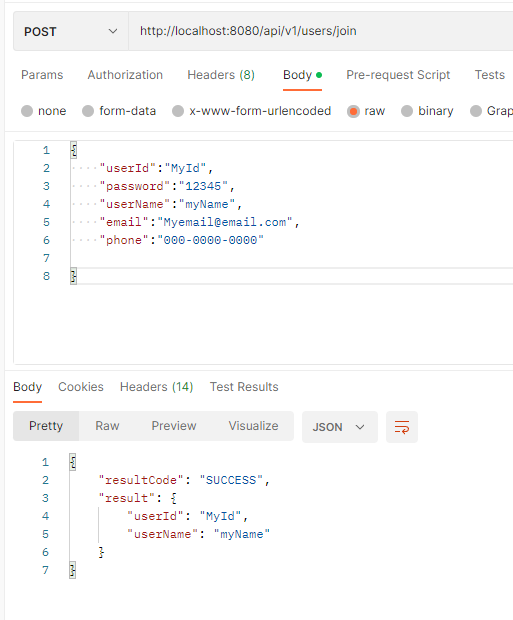

위와 같이 회원가입을 진행했고, DB에도 암호화된 상태로 데이터가 저장이 되었다.
로그인을 시도해보겠다.
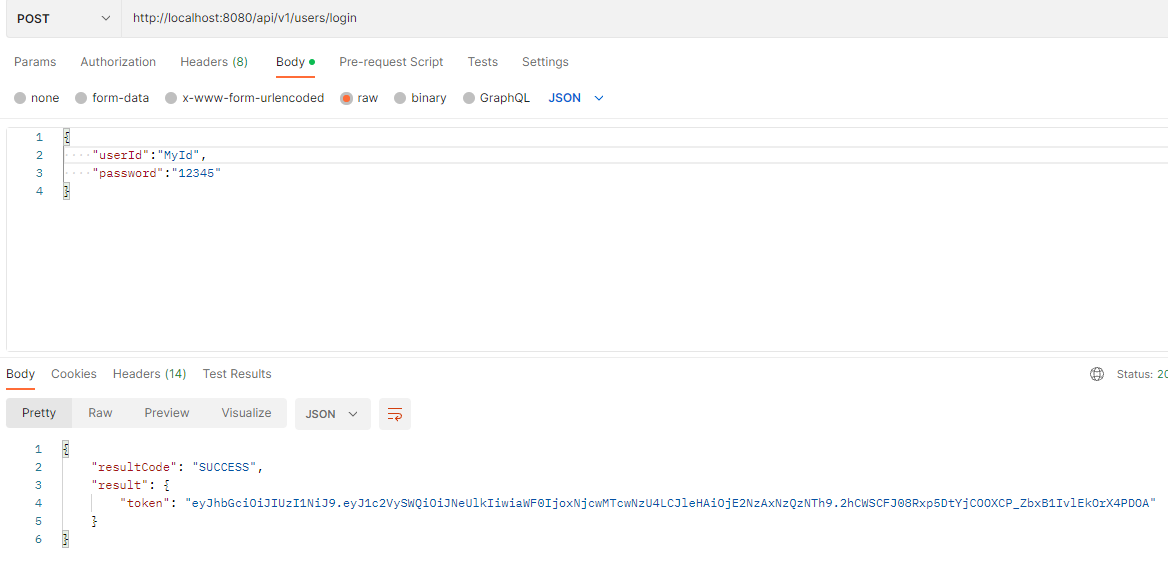
회원 가입할때 설정한 id와 password로 정상 응답을 확인할 수 있다.
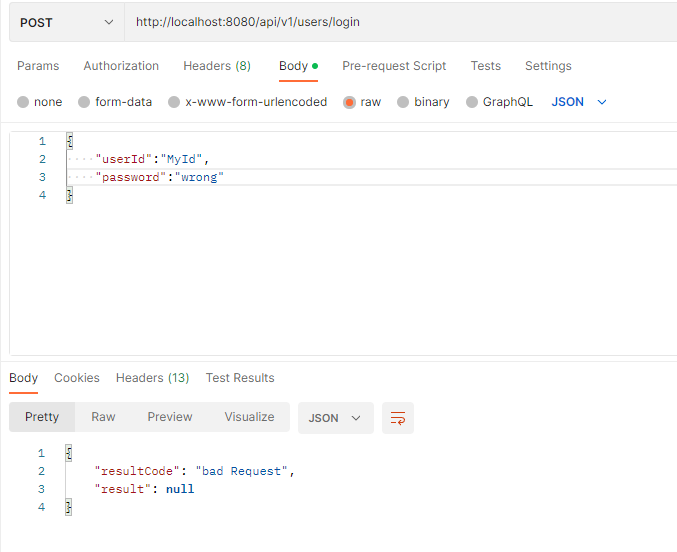
password를 다른 값으로 설정한 뒤, Post 했더니 실패 응답을 받을 수 있었다.